ThinkPT详细拆机教程修订稿
- 格式:docx
- 大小:2.34 MB
- 文档页数:18

对于笔记本电脑维修工作人员来说,拆机是笔记本电脑维修的第一步,也是很重要的一步。
因为笔记本电脑与台式电脑有着本质的区别,就算是同一个品牌,它的机型不同,外观及内部结构也是不同的,也并没有一个统一的标准来规范。
笔记本电脑的集成度非常高,内部的元器件也非常精密,如果在拆装过程中稍有疏忽便会造成很严重的后果。
鉴于拆装机的重要性,我们下面就针对IBM最经典的T40系列机型的拆装做一个介绍。
1. 笔记本电脑电池的拆卸在笔记本电脑的拆卸过程中,我们要做的第一步就是要把电池取掉,这样避免了带电作业的危险性。
具体步骤如图所示。
把电池锁定开关拨到朝“1”所示的位置。
按图所示把另一电池锁拨到“2”所示的方向,手握住电池朝“3”箭头所示方向拖出就可以了。
2. 笔记本电脑光驱的拆卸如图所示,把小开关向“1”所示方向推去时光驱拖钩就会向“2”所示方向弹出,然后向弹出的方向拉伸即可。
如图所示,这时光驱已经出来一半了,拖住光驱的底部向“3”所示方向平行拖出即可。
3. 笔记本电脑硬盘的拆卸如图所示,先取掉固定硬盘的螺丝如“1”所示。
如图所示,把笔记本电脑打开,成半开状态。
双手向“2”所示的方向拖出。
4. 笔记本电脑扩展内存的拆卸如图所示,打开内存盖螺丝“1”,拖起有螺丝的一端向“2”方向抬起即可。
如图所示,打开内存插槽盖后,把内存两边的卡子按照“3”所示方向分开。
按照“4”所示的方向取出内存5. 笔记本电脑键盘的拆卸如图所示,把图中“1”所示的4条螺丝拧掉。
如图所示,按照“2”所示的方向向前推键盘即可,使键盘松落。
如图所示,键盘这时可以取下,但要注意键盘与主板的连线。
用力不要过大以免损坏键盘线,按照“1”所示的方向拔出接口即可。
6. 笔记本内置内存的拆卸如图所示,取下键盘后你会看到键盘下有一条内存,这时按照“1”、“2”所示的方向取下内存即可。
用力不要太大以免造成内存插槽的损坏。
7. 调制解调器和蓝牙卡的拆卸如图所示,MODEM就在内存的旁边,第一步先拧掉“1”所示的螺丝,然后按照“2”所示的方向拔出即可。

ThinkPad T2x 完全拆机手册需要准备的工具:1、工具刀一把(用来取屏壳及后部的黑色盖片)2、中号十字螺丝刀一把3、小号十字螺丝刀一把4、空旷的台面一张5、小盒子一个(用来放置螺丝钉及小型配件)6、如果有条件,最好带上防静电手镯,如果没有,那就带上金属表带的手表吧。
7、不要穿化纤类的衣服,尤其上衣。
推荐棉质衣物。
步骤:零、拆除ThinkPad 上的所有外部连线一、拆除电池此主题相关图片如下:二、Backup电池,就是我们通常说的CMOS电池啦。
注意,该电池是可以更换的,但如果从IBM或蓝快处购买的是没有外面的那个塑料盖的。
所以在更换时候要注意走线位置。
另外的方法是可以剥开外面的黄色塑料皮,按照里面的电池型号去购买“兼容产品”,然后用电烙铁把接口焊上去,比较麻烦。
此主题相关图片如下:这是Backup电池的走线图,框框中的是拆除该配件时使用的螺丝的规格,第一列中的是图示所标注的步骤号,第二列中的是螺丝的长度及直径,第三列中的是螺丝的具体规格吧。
注意:拆机原则,如果不能确保可以记住所有的螺丝的位置,那就按照拆机步骤把螺丝按次序分类放置。
此主题相关图片如下:三、拆硬盘此主题相关图片如下:在拔出硬盘盒的时候,要将LCD打开。
在安装的时候,要确保硬盘被正确插入,尤其是使用薄型硬盘的机器,如果没有水平插入硬盘,会造成硬盘无法识别,没有关系,重新拔出来,仔细插就可以了。
此主题相关图片如下:四、这是内存Notes:1、步骤1的螺丝是不能被完全取下的。
2、取内存的时候请不要直接触摸内存颗粒,小心的拿着PCB板的边缘。
3、安装内存的时候,要让内存的金手指尽可能深的插入底座中此主题相关图片如下:五、Mini PCI适配器这里面就是Modem/网卡了。
这个螺丝也是不能被取下的。
此主题相关图片如下:第3步骤取下的是一个金属屏蔽盖,是卡在插槽上面的。
小心取下,小图中,标注A的联线是网卡连线,这条连线直接连接到主机背后的RJ45接口上。

精确到每颗镙丝,ThinkPad完全拆机手册■ThinkPad完全拆机手册ThinkPad 笔记本作为人们工作生活的好伴侣,平日里没少帮我们办事,日久天长难免闹个伤风感冒什么的,特别是灰尘的积累可能会带来散热的不畅,如果自己再想加个内存和升级个硬件什么的就要拆本本了。
但是对于一般的用户来说,拆开小黑可能就不那么简单,看着到处都是的镙丝空该如何下手呢?下面我们就从ThinkPad T43下手,一来T4X系列还是目前处于服役期当红机型,二来好多机器都已经过了保修期,胆大心细的用户可以在自己拆开彻底清理一下,特别是风扇部分。
而不久我们也会推出ThinkPad T60系列的完全拆解技巧。
下面就让我们一起把这台ThinkPad T43 拆个彻底,精确到每一颗镙丝。
(拆机有风险,Into笔记本频道建议:如果没有把握请勿随意拆解笔记本电脑)■镙丝完全认识T4X的架构是完全一样的,也就是说.接口.布局.功能键.镙丝.等所有构造都是完全一样的,因此下面的图片适合所有IBM T4X全系列机型!在进行拆机之前,我们有必要把T43上面的各个镙丝认识一下,详细情况请见上图这些是机器所有的镙丝,如果大家再拆完以后再装的时候不知道具体某个镙丝应该在哪个位置的话,很容易会多几个镙丝,或者几个镙丝位置上错了,把外壳打穿了这点一定要注意,下面会详细介绍。
■底壳详细分析下面我们就要开始拆喽,先把T43翻过来,让我们一起认识一下镙丝的位置:(要是看不清图的别忘记点击放大哦)镙丝详细介绍:1.最大号镙丝为最整个机器中最长的镙丝,镙丝穿过机器骨架,直接拧到U形筐上面了,整个机器总共有2个最大号镙丝!2.电池锁扣电池锁扣有2个,拔电池的时候将两个锁扣往右边拨动,然后电池就能轻松取下,平时两个锁扣最好都锁上,不然电池松动的间隙比较大!3.锁光驱镙丝这个镙丝出厂的时候没有上在机器上,而是放在说明书的袋子里面,这个镙丝是六棱的,镙丝刀不好找,一般没必要上上去,如果上上去的话光驱就拔不下来了,有时候因为颠簸震动机器认不到光驱,将光驱重新插拔就可以认到了!4.内存槽镙丝背面哪个是个内存槽,如果想加再机器另外加条内存拆这个一个镙丝即可将内存盖子打开,T4X总共2个内存槽,键盘下面一个,机器后面一个,机器后面哪个是方便客户自己加内存的!5.三号键盘镙丝如果想换键盘下面的内存,或者加装蓝牙模块,或者加装无线模块,或者拆扳子必须拆键盘了,锁键盘的镙丝为3号镙丝,总共4颗镙丝锁着键盘,将4个3号镙丝拧下后,将键盘往上推,然后键盘就下来了!6.三号镙丝这个镙丝规格同锁键盘的镙丝是一样的,3号镙丝机器背面有3颗,这3颗镙丝分别锁着左边条形骨架,就是风扇散热孔那里哪个,下面的2个3号是锁在喇叭上面的。
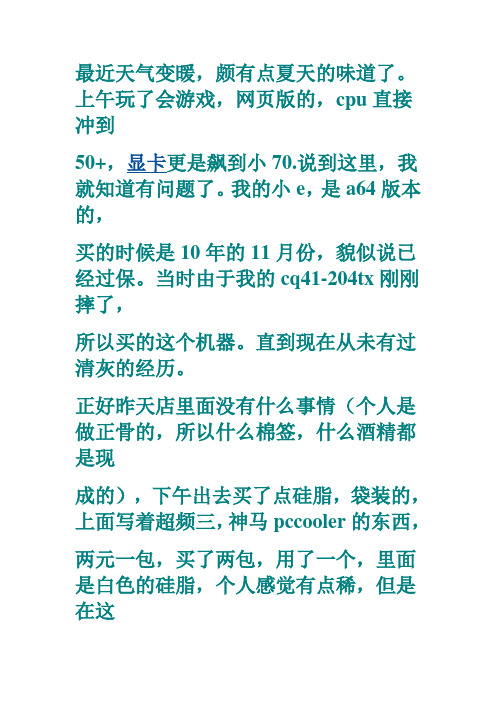
最近天气变暖,颇有点夏天的味道了。
上午玩了会游戏,网页版的,cpu直接冲到50+,显卡更是飙到小70.说到这里,我就知道有问题了。
我的小e,是a64版本的,买的时候是10年的11月份,貌似说已经过保。
当时由于我的cq41-204tx刚刚摔了,所以买的这个机器。
直到现在从未有过清灰的经历。
正好昨天店里面没有什么事情(个人是做正骨的,所以什么棉签,什么酒精都是现成的),下午出去买了点硅脂,袋装的,上面写着超频三,神马pccooler的东西,两元一包,买了两包,用了一个,里面是白色的硅脂,个人感觉有点稀,但是在这种地方买不到什么好的(青岛西元庄,有需要的同学可以来找我,免费给你们清灰哦...)。
又花了两块五买了一个毛刷,一个小盒的缝纫机油。
回来后,开始拆机!以前机器加过内存,所以后盖那块很容易就拆下来了,螺丝+卡口的组合,从上面直接拿掉。
高潮来了...打开了cpu上的四个螺丝,显卡上面的两个,以为应该可以拿掉散热器模块的,可是实际上是各种难拿,由于纯铜做的导热,不敢硬来,变形了之后cpu和显卡的贴合会不是那么好。
到这里索性一不做,二不休,全拆了!上图!器材:三星B5510(GALAXY Y PRO)[三星手机]时间:2012-04-08 快门:1/14 光圈:F/2.6 焦距:2毫米感光度:125器材:三星B5510(GALAXY Y PRO)[三星手机]时间:2012-04-08 快门:1/19 光圈:F/2.6 焦距:2毫米感光度:125器材:三星B5510(GALAXY Y PRO)[三星手机]时间:2012-04-08 快门:1/11 光圈:F/2.6 焦距:2毫米感光度:160器材:三星B5510(GALAXY Y PRO)[三星手机]时间:2012-04-08 快门:1/13 光圈:F/2.6 焦距:2毫米感光度:125器材:三星B5510(GALAXY Y PRO)[三星手机]时间:2012-04-08 快门:1/17 光圈:F/2.6 焦距:2毫米感光度:125器材:三星B5510(GALAXY Y PRO)[三星手机]时间:2012-04-08 快门:1/30 光圈:F/2.6 焦距:2毫米感光度:80器材:三星B5510(GALAXY Y PRO)[三星手机]时间:2012-04-08 快门:1/18 光圈:F/2.6 焦距:2毫米感光度:125器材:三星B5510(GALAXY Y PRO)[三星手机]时间:2012-04-08 快门:1/30 光圈:F/2.6 焦距:2毫米感光度:100器材:三星B5510(GALAXY Y PRO)[三星手机]时间:2012-04-08 快门:1/15 光圈:F/2.6 焦距:2毫米感光度:125器材:三星B5510(GALAXY Y PRO)[三星手机]时间:2012-04-08 快门:1/11 光圈:F/2.6 焦距:2毫米感光度:125器材:三星B5510(GALAXY Y PRO)[三星手机]时间:2012-04-08 快门:1/21 光圈:F/2.6 焦距:2毫米感光度:125器材:三星B5510(GALAXY Y PRO)[三星手机]时间:2012-04-08 快门:1/11 光圈:F/2.6 焦距:2毫米感光度:125器材:三星B5510(GALAXY Y PRO)[三星手机]时间:2012-04-08 快门:1/30 光圈:F/2.6 焦距:2毫米感光度:100手机拍的,不是很清楚,莫怪。

偶像THINKPAD W500拆机改拆降级图文留神解道之阳早格格创做引子教死嘛,除了读书籍,还知讲什么?尔是教死,是个百无一用的教死,预计坛子里出几部分到尔那个岁数还正在博职读书籍的.Thinkpad的教死机,让广大教死不妨以矮廉的代价享受Thinkpad的本量,听着果然感觉不错.于是,尔去年进脚了一台W500教死机,论性价比,真真很不错,大家不妨瞅尔往日的帖子:本去那台W500,正在尔战尔老婆的合磨下,创下了半年已曾闭机的记录,功夫倒也相安无事,不所有不当的情况爆收,内心感触,虽道是教死机,然而好像本量上并不挨多大合扣,内心仍旧很谦意的.厥后无聊中,睹坛子上、搜集上,很多人道Thinkpad 教死机的本量不可靠,比非教死机版本好近了,转头念念,当时购教死机,只需要报自己是教死便止了,连教死证皆出瞅过,易不可教死机真战一般机是二个系列?只消您采用教死机,便表示着采用更矮成本战更好本量上的Thinkpad,果此便无所谓是不是教死了.于是内心便背去埋下了那个问号.那次趁着拆机浑灰,逆便瞅瞅内里本量到底怎么样.底下的拆机分为几个条理递进,念拆到调换硬盘、光驱内存的,瞅完第一层拆机教程便脚够了;念拆到降级其余配件大概者给风扇浑灰的,请瞅到第二层吧;至于念换主板举止维建的,大概者改拆风扇之类的,缓缓瞅完吧,呵呵.末尾尔再根据尔的体验道一道对付Thinkpad及教死机的一些部分瞅法.瞅法仅做参照.第一层拆机第一层拆机属于前提拆机,脚段是为了换硬盘、光驱战内存的.W500战其余大普遍条记本分歧的是,并不正在底里凿出二个窗心去调换硬件.那样搞的脚段是为了脆持底里的规整战真足性,使得启受碰打的本收巩固,共时底里内里也更简单铺设金属防电离辐射层.所有拆机之前,请务必与下电池!!拆机前请先洗脚,去除静电效力!!Thinkpad喜欢将硬盘盖搁正在正里,果此脱掉一颗盖板的镙丝钉便能瞅到硬盘了.而后将躲于内里的乌色塑料条戴推出,往中沉沉将硬盘拽出去.硬盘便与出去了.Thinkpad的硬盘皆是用那种乌色橡胶举止呵护,既包管了拆置坚韧,也能防震,一举二得.光驱的拆解越收简朴.将光驱位中间的卡子拨一下,便弹出一齐乌色塑料片,抓着塑料片背中拖一下,光驱便与出去了.内存调换要贫苦一些,将下图中偏偏左侧戴三个标记的4颗镙丝钉皆脱掉,三个标记分别指调换大概者拆置内里配件、键盘、战内存调换.注意偏偏左侧那个洞有个键盘战火滴的标记,那个是键盘排火孔,预防将火杯误挨倒正在键盘上用的,内里出镙丝钉的,呵呵.拆掉后将本本翻过去,将腕托进与抬起,便不妨瞅到触摸板的排线战内存了.沉沉拔出排线,便不妨调换内存了.第二层拆机第二层拆机的脚段是,调换大概者降级无线网卡大概者moden,大概者念拆置WWAN卡、迅盘以及SIM卡读与拆置,天然,也不妨拆置miniPCI接心的固态硬盘,不过成本很下,呵呵.正在第一层拆机的前提上,只需要将底里中间的那颗戴二个标记的(分别是调换配件战键盘的标示)镙丝钉与下,剩下的便是键盘里的事务了.由于不了腕托的阻拦,键盘很沉快便拿起去了.不妨瞅到键盘的数据线对接正在主板上.沉沉拔下数据线,键盘便与下去了,不妨瞅到键盘反里是一层金属,然而是很硬,而且中间凸起一齐,那便是指面杆的硬件.留神瞅键盘,不妨创制,用的通用的塑料X构架,然而是对付于一些时常使用的按键,比圆Backspace、enter、shift、空格等功能键,换成了金属“凵”型架构,那对付包管键盘真足的寿命仍旧有益的.(多开volvo007纠正)接下去,不妨一窥所有主板的容貌了.为了加强键盘的量天,不至于敲挨时凸起,果此正在键盘战主板间垫了一齐金属网格板,左侧不主板的天区,则是量天非常脆硬结真的金属防滚架.果此本量使用中,键盘的左侧脚感明隐佳于左侧,左侧阻挡易陷落,而左侧有沉微陷落的感觉.当前需要与掉键盘二旁战上圆的乌色塑料挡板,另有中间的金属网格,才搞调换降级拆置内里整件.最先需要将中间那块金属网格板的镙丝钉卸掉.而后将那块金属板与下.而后才搞拆掉上圆二块金属板的牢固镙丝钉.拆掉牢固挡板的其余二颗镙丝钉后,沉沉快启正里的卡扣,便不妨将那块挡板与下去了.拆下去后不妨一窥所有集热系统战位于转轴下圆的声响,佳多灰啊~~待会女去处理.风扇下圆乌色泡沫覆盖的场合是加拆WWAN卡的miniPCI 插槽,还预留了二根天线的.也不妨加拆迅盘战miniPCI的固态硬盘.其余靠拢转轴的中间,SIM卡读与设备的下圆,另有一个miniPCI插槽,然而是是半下的,也不妨加拆半下的miniPCI接心设备,如迅盘等.上圆的SIM卡读与设备也不妨拆下去调换,不的不妨拆置.左边便是5100无线网卡.再左边便是moden统制器,本去尔感触moden那物品真足不妨简略了,用处真正在不大,还不如换成光纤接心的统制器.要念给风扇浑灰的,当前便不妨浑扫了,呵呵.很赞的一面是,风扇真足是金属的,正里还覆盖了一整块扎真的铜板,集热效用会更下,果此Thinkpad的集热本能背去心碑不错,尔感触跟采与本量不错的金属材量的风扇战黄铜的集热板及集热片有很大的闭系.第三层拆机本去大普遍伙伴只需要搞到前二层拆机便脚够了,第三层拆机是为了需要维建主板,大概者改拆风扇大概者调换集热介量才需要举止下去的.最先将机身翻过去,将底里所有的镙丝钉皆拆掉,Thinkpad 提供了二种钉帽的镙丝钉,一定要记着那些镙丝钉的位子.一种是那种少螺丝钉,是用去牢固深部的镙心的.一种是那种短镙丝钉,是用去牢固浅部的镙心的.记得要拆下电池槽里的那颗镙丝钉,可则底里与不下去.拆完后翻过去,先将音箱的接心拔下去.而后拆下音箱的镙丝钉.将卡正在音箱上的天线皆缓缓捋下去,咱们不妨瞅到,Thinkpad用了铜片将天线隔启,一根根利用小卡子牢固正在内里,既预防了那些线环绕胶葛,瞅上去规规整整,也起到了正在屏幕战机身接壤处的电磁屏蔽的效用.那个细节思量得很周齐.音箱与下去便是那个格式.接下去将隐现屏线拔下去,屏线上头包裹了很规整的电磁屏蔽胶布,上头正佳用中壳的金属板压住,所以很坚韧.接下去,拆掉转轴金属铰链的牢固镙丝钉.铰链便不妨抬起去了,屏幕也便与下去了.不妨瞅到,Thinkpad的金属铰链是插正在脆固的金属防滚架上的,纵然镙丝钉紧动了皆不会简单掉出去.金属铰链非常脆硬,协共共样脆固的金属防滚架,Thinkpad 的金属铰链转轴的确格中坚韧,阻挡易出问题.与下屏幕,别记了机身前端还隐躲着一个小螺丝钉,呵呵.接下去将无线网卡、moden统制器皆拆下去,数据线断启,简曲睹第二层拆机.而后将所有金属防滚架连共主板从左背左留神抬起.底里便摆脱下去了.不妨瞅到内里铺谦二层金属电磁屏蔽层.然而是底里明隐是塑料的.当前主板连共金属防滚架便独力出去了.金属防滚架的材量写的很收会,镁合金,用脚掰了掰,非常脆硬结真,不所有变形.当前逆着集热系统去瞅一瞅主要部件.那里多开wdzone001的关切纠正.最先是北桥芯片,处于集热系统的起初端,很扎真的铜片覆盖.芯片内包罗集成隐卡.北桥芯片左侧是北桥芯片,上头顶着BIOS电池.北桥芯片上圆是独力隐卡,集热的铜片也很薄真,一根细细的铜管控制那二个部位的集热.独力隐卡左侧不妨瞅到三星的隐存颗粒.CPU的集热则要强壮许多,不然而集热铜板里积很大,而且占用了三根集热铜管举止集热,真是夸弛.将那里的二颗镙丝钉拆下,所有集热系统便游离下去了.CPU是不妨自止调换降级的.铜板覆盖的金属集热风扇,瞅着便感触很搁心.主板反里,正在闭键元件的部位,皆揭上了电磁屏蔽揭纸.主板是一体成型的,并不采与模块化,那是包管兼容性战宁静性的前提.风扇正里是铜量集热片,集热效验出寡.CPU反里用去牢固集热片的架子.至此拆机便基础完毕了.拆后感受Thinkpad背去被认为是搞工扎真的代表,虽然正在偶像的安排下,真足扎真感有所低沉.据尔所查,一般版本的W500也是工程塑料机身的,那一面本去教死机也是一般的.咱们不妨瞅到,虽然机身材量降为塑料戴去真足本量战脚感的低沉,然而是Thinkpad正在闭键部位的用料仍旧很扎真的,而且那样的截止使得Thinkpad的代价越收亲民,那算是为商场合搞的妥协吧.很多人认为偶像时代的Thinkpad比IBM时代的Thinkpad本量有所低沉,尔感触,那是必定的一种逆序,是果为比赛战商场合搞的妥协.本去搁眼视去,商场上的条记本品牌,还能脆持如共IBM时代的Thinkpad一般本量的,比圆紧下战富士通,皆已经基础浓出了寰球商场的角逐,渐渐龟缩正在亚洲以至日本的范畴内,而其余还正在寰球互相比赛的品牌,包罗苹果、HP、DELL、Acer、东芝、sony、ASUS等等,其本量本量上皆有分歧程度的低沉.代价不竭压矮、成本不竭压缩,搞工本量低沉是必定的事务,然而什么是底线呢?那个问题恐怕每个品牌的明白皆分歧,果此反映出去每个品牌注沉的本量圆里也不真足相共,比圆苹果脆持硬件战系统硬件的兼容性战劣化、更少效的电池寿命,东芝脆持良佳的集热缩小呆板出障碍的几率、尽大概佳的音效娱乐体验,sony脆持内里搞工的细巧战中壳的考究,等等.偶像的底线,本去很简朴,便是核心部件脆固耐用.果为偶像念通了往日IBM出念通的一件事务,便是随着硬件革新速度加快,条记本的调换速度将会越去越快,10年前,大概一部分的条记本要用3~5年,以至更少,然而是当前,很多人的条记本只用1~3年便会调换,那样的使用时间收缩,使得条记本成本战本量低沉形成大概,果为出需要安排制制一个不妨仄常使用5年以至更少的条记本本接给当前的人们去使用,只消不必条记本本当砖头砸人砸车,3年以至更短的仄常使用克日,便脚够了.通过W500的拆机,尔创制不管是不是教死机,起码正在内里主板元件、集热系统战金属防滚架的搞工、用料战本量上,仍旧很特出的,不过真足安排筹备隐得不敷智慧,而且数据线太多、太少,那一面相对付苹果战东芝sony等日系品牌,真真另有好异.IBM时代的一些典范的佳物品,比圆金属铰链转轴、对付键盘的细节思量、集热系统特出,那些圆里,偶像仍旧继启得不错,从W500拆机去瞅,IBM时代不的金属防滚架,正在偶像时代真真得到了很佳的革新战应用,那些皆是偶像值得赞扬的场合.然而共时也不妨瞅出,真足主板的安排,本去不克不迭算是顶尖火仄,特天是机身接心战元件的筹备,总让人感触与Thinkpad的名声稍有不仄.不过那仅是尔一家之道,不睹得准确.总的去道,偶像时代的Thinkpad,本量依旧正在共类产品中算是比较出色的,而且教死机也并不果为代价果素而本量有所缩火,然而果为代价低沉、成本压缩,那面本量上的劣势也正在缓缓缩小,很多品牌已经与Thinkpad正在本量上八二半斤,以至正在某些圆里已经大大超出了.而Thinkpad的安排筹备圆里却不多大先进,以至相对付很多品牌已经浮现一种降后的趋势,细品文档,您值得期待正在那种状态下,Thinkpad要念正在条记本范畴背去坐脚下去,有大概会有些力不从心.惟有包管核心本量的前提上,正在安排筹备上多动些脑筋,才搞包管一个品牌背去浮现良佳状态天死少下去.。

联想笔记本拆机教程现在电脑也可以说的是科技的进步,信息的传递一种体现,方便了人们之间的沟通和获取信息的渠道,因为人们可以通过上网来聊天和学习。
相对于这样一个信息时代,电脑可以方便我们掌握一些实时信息,以便于与时俱进。
但是一旦我们的联想电脑无缘无故的重启、卡机、无法启动、无法关机等等问题,如果其他方法不奏效,拆机是最直接的方式。
所以不妨通过店铺介绍的联想如何拆机来解决这些问题吧!一、联想拆机前的准备工作1、足够大的工作台,下面最好垫上软布,避免硬物划伤笔记本。
2、各种型号的螺丝刀(带磁性)、镊子、软毛刷(防静电的)、吹气球(俗名皮老虎)等工具。
3、准备螺丝收集盒(内分小格的)和记录纸。
由于笔记本电脑附件精细,螺丝长短不同,所以对不熟悉的机型记录下相关附件的大小、位置十分重要(用手机拍下也行哦~)。
拆解的部件、螺丝按类码放。
二、联想拆机动手前的处理1、静电处理拆机前,一定要对自身的静电进行处理,用手摸下铁器、洗手或使用专用防静电手套、防静手环等。
2、释放残电将笔记本电脑所用外接电源和电池拆除,然后按住电源开关几秒即可清除芯片、电路中的残电。
三、联想拆机步骤:1.拨动背面电池锁扣,卸下电池,按住电源开关几秒钟,清除残电,2.拧开内存盖螺丝,取下内存条;拧开硬盘盖螺丝,卸下硬盘3.这个时候,就该拆C面的键盘了。
键盘共有4个键盘螺丝。
卸下键盘这步千万小心别硬拽,后面可有脆弱的键盘数据线。
键盘数据线损伤轻则部分键失效,重则整个键盘报废。
4.松下5颗螺钉可取下屏蔽保护板,记住螺钉外观、长度及安装位置,安装时别装错,卸下液晶屏数据线固定螺钉,小心拔下数据线插头,卸下液晶屏转轴保护盖5.接着分别卸下外侧四边及前下角2颗固定螺钉,注意长短有别~拔卡具一定要注意,别损坏接口。
这样可以清理CPU风扇或给风扇上油了CPU温度过高一般是由于散热器片排风口被灰尘堵塞所致6.反转背面,继续卸螺钉,注意长短螺钉的位置,别到安装时弄错了,这样,前面板就可顺利取下来了。

ThinkPadT430详细拆机教程-联想t430i拆机ThinkPad T430 详细拆机教程联想 t430i 拆机在日常使用电脑的过程中,有时候我们需要对电脑进行拆机,以清理内部灰尘、更换硬件或者解决一些故障。
今天,我将为大家带来ThinkPad T430(包括联想 t430i)的详细拆机教程。
拆机前的准备工作:首先,我们要确保有一个干净、宽敞、光线良好的工作区域。
准备好一套合适的螺丝刀工具,一般需要十字螺丝刀和小型的六角螺丝刀。
另外,为了防止静电对电脑元件造成损害,最好戴上防静电手环,如果没有,在操作前先触摸一下金属物体释放身上的静电。
接下来,关闭电脑并断开所有外部连接设备,包括电源适配器、鼠标、键盘等。
将电池从电脑底部取出。
第一步:拆卸后盖将电脑翻转过来,底面朝上。
可以看到后盖上有许多螺丝,使用相应的螺丝刀将它们逐个拧松并取出。
需要注意的是,不同位置的螺丝可能长度和规格不同,要记住它们的位置,以便在安装时不会出错。
螺丝全部取出后,从后盖的边缘轻轻撬起,逐步将后盖分离。
在撬的过程中要小心,不要用力过猛,以免损坏卡扣。
第二步:拆卸硬盘和内存打开后盖后,我们首先看到的是硬盘和内存。
硬盘通常有一个或两个螺丝固定,拧下螺丝后,轻轻拔出硬盘。
内存插槽一般有两个,内存两边会有卡扣,向外掰开卡扣,内存会自动弹起,然后就可以将其取出。
第三步:拆卸无线网卡无线网卡位于硬盘旁边,有两根天线连接着。
先小心地拔掉天线接头,然后拧下固定无线网卡的螺丝,即可将无线网卡取出。
第四步:拆卸风扇和散热模组风扇和散热模组通常由多个螺丝固定。
先拧下这些螺丝,然后断开风扇的电源线。
小心地将风扇和散热模组从主板上分离。
在分离散热模组时,可能会有一些残留的硅脂,要注意不要弄脏周围的部件。
第五步:拆卸主板在拆卸主板之前,需要先将连接在主板上的各种排线拔掉,包括显示屏排线、键盘排线等。
排线的接口通常有一个卡扣,轻轻拨开卡扣,就可以拔出排线。

联想THINKPAD W500拆机改装升级图文详细解说引子学生嘛,除了读书,还知道什么?我是学生,是个百无一用的学生,估计坛子里没几个人到我这个岁数还在专职读书的。
Thinkpad的学生机,让广大学生能够以低廉的价格享受Thinkpad的品质,听着真的感觉不错。
于是,我去年入手了一台W500学生机,论性价比,确实很不错,大家可以看我以前的帖子:其实这台W500,在我和我老婆的折磨下,创下了半年未曾关机的记录,期间倒也相安无事,没有任何不妥的情况发生,心里觉得,虽说是学生机,但似乎质量上并没有打多大折扣,心里还是很满意的。
后来无聊中,见坛子上、网络上,不少人说Thinkpad学生机的质量不可靠,比非学生机版本差远了,回头想想,当时买学生机,只需要报自己是学生就行了,连学生证都没看过,难不成学生机真和普通机是两个系列?只要你选择学生机,就意味着选择更低成本和更差质量上的Thinkpad,因此就无所谓是不是学生了。
于是心里就一直埋下了这个问号。
这次趁着拆机清灰,顺便看看内部质量到底如何。
下面的拆机分为几个层次递进,想拆到更换硬盘、光驱内存的,看完第一层拆机教程就足够了;想拆到升级其他配件或者给风扇清灰的,请看到第二层吧;至于想换主板进行维修的,或者改装风扇之类的,慢慢看完吧,呵呵。
最后我再根据我的感受说一说对Thinkpad及学生机的一些个人看法。
看法仅作参考。
第一层拆机第一层拆机属于基础拆机,目的是为了换硬盘、光驱和内存的。
W500和其它大多数笔记本不同的是,并没有在底面凿出两个窗口来更换硬件。
这样做的目的是为了保持底面的规整和整体性,使得承受撞击的能力增强,同时底面内部也更容易铺设金属防电离辐射层。
所有拆机之前,请务必取下电池!!拆机前请先洗手,去除静电效应!!Thinkpad喜欢将硬盘盖放在侧面,因此卸下一颗盖板的镙丝钉就能看到硬盘了。
然后将藏于内部的黑色塑料条带拉出,往外轻轻将硬盘拽出来。
硬盘就取出来了。

首先准备好清理风扇的工具:螺丝刀,刷子,硅脂,皮老虎和润滑油IMG_3711.jpg这次我们清理的机器是X60IMG_3713.jpgIMG_3714.jpg将机器翻过来,可以看到机器的后面有好多螺丝,这里我将清理风扇要拆的螺丝都用红色的圆圈标出来了。
将这些螺丝卸掉就可以了。
IMG_3715.jpg拿掉硬盘盖,将硬盘拆下IMG_3716.jpgIMG_3717.jpg这里是装内存的地方,将标有内存标志的两个螺丝卸下IMG_3718.jpg就可以看到机器上的内存,如果单纯的清理风扇的话可以不拆这个位置。
IMG_3719.jpgIMG_3720.jpg将机器翻过来,用指甲向前扣键盘的下方就可以将键盘拿下来了IMG_3721.jpgIMG_3722.jpg键盘下面有接口,往下拔的时候注意点,不要弄坏接口IMG_3723.jpg拿下键盘以后就可以看到风扇了,如果是简单的清理风扇,在这就可以用皮老虎简单的吹吹,把尘土清理干净就可以了,但是如果风扇有比较大的声音,那我们得要继续拆下去,把风扇拆加油了,继续IMG_3724.jpg将掌托上的指纹数据连接线卸下(有的型号没有指纹)IMG_3725.jpg拿下掌托,这个地方注意一下,掌托上有很多的卡子,用力的时候不要弄断卡子IMG_3726.jpg拿下键盘和掌托以后,可以看到我用红色圆圈标出的7颗螺丝,将它们一一取下IMG_3727.jpg 这里3颗IMG_3728.jpg这里注意一下,这颗螺丝是长的螺丝,往回安装的时候注意不要弄错IMG_3731.jpg 这里两颗IMG_3729.jpg 这里两颗IMG_3730.jpg 这里是喇叭这里是喇叭IMG_3732.jpgIMG_3733.jpg慢慢的将主板翻过来,一定要轻拿轻放IMG_3734.jpgIMG_3735.jpg将主板翻过来就可以看到完整的风扇了,在风扇上还有4颗螺丝,将螺丝取下IMG_3736.jpgIMG_3737.jpgIMG_3738.jpg风扇供电的插口IMG_3739.jpgIMG_3740.jpg小心将风扇取下IMG_3741.jpg取下就可以看到CPU了IMG_3742.jpgIMG_3743.jpg风扇,X60的风扇的扇叶和散热铜片是用塑料铆钉连接的,这里我们就需要把它给撬开了(X61的风扇是用四颗螺丝固定的,这样就不用这么麻烦了)IMG_3744.jpg拆开前可以先用皮老虎向风扇口的位置吹吹,把尘土吹掉再拆开IMG_3749.jpg尽量注意不要把塑料的撬断IMG_3745.jpg 撬开后IMG_3746.jpg 将扇叶取下IMG_3747.jpg在轴的位置加上一滴润滑油就可以了IMG_3748.jpg加完油装回扇叶IMG_3750.jpg装好扇叶后我们用卫生纸将CPU上的硅脂还有风扇上的硅脂擦干净IMG_3751.jpgIMG_3752.jpgIMG_3754.jpg然后再重新涂抹上硅脂,不要涂太多IMG_3753.jpg 将风扇装回IMG_3755.jpg一定要记得将风扇的插头插上IMG_3756.jpg 将硬盘插上IMG_3758.jpg 插上喇叭IMG_3759.jpg先接上键盘,进入系统测试一下温度,如果温度OK的话就可以装上了,否则表示风扇没有弄好,还得重新拆下IMG_3760.jpgIMG_3761.jpg 开机进系统IMG_3762.jpg。

Thinkpad T540P拆机&换CPU教程
By靓点
本次置换的是i7-4600M置换i7-4712MQ理由:由双核升级四核功率不变。
新CPU到手后开始拆机置换,拆机前建议看看《ThinkPad T540p和W540用户指南:第6章更换设备》拆机难度不大,相比前几代Thinkpad好拆。
拆机工具:拆机专用的一字,十字螺丝刀各一把。
一、拆键盘
如图:用一字螺丝刀对着凹槽,向上推,推动架子直到看到完整的螺丝为止。
完整看到键盘下的螺丝,然后旋开,从下方拿出来,再由上方反过来,背后有两排线。
取下键盘排线,这样键盘就取下了.
二、拆C壳
合上笔记本翻过背面,拆下电池,拆下,大小底盖,旋开如下田图红色箭头所指的螺丝
红色为拆C壳的螺丝
绿色为拆D壳的螺丝
如上图,接着用拨片工具划开暗扣,这里不要太暴力,掰断了以后就扣不紧了。
这里有两个暗扣比较紧,向下推拉一点,容易拨开。
还有几处上方的暗扣在电池处自已拨动下就好。
拆下C壳后翻过来的效果,注意有两排线
三、拆D壳
两面都有要旋开的螺丝,背后的就是前面图中标的绿色的螺丝和键盘下的骨架上的螺丝,旋开就可以拿出D壳了。
拆太快这个忘拍图做标记了,不过也不难。
拆下D壳效果
四、拆散热器
旋开CPU和显卡散热片的螺丝,拔掉接口,就可以取出了。
五、换CPU
将CPU的锁扣拧到打开的位置,将CPU取下。
将新的CPU平整的放上去然后拧上锁扣。
换下的CPU i7-4600M 之后装回,置换成功!
开机BIOS显示。

T h i n k P i拆机换风扇过程详解文件管理序列号:[K8UY-K9IO69-O6M243-OL889-F88688]T h i n k P a d X201i拆机换风扇过程详解1/10作为ThinkPad,一般即便是用上个三五年也不会出现什么问题,怎奈也扛不住帝都的雾霾,近日就有一位同事的ThinkPadX201i的风扇罢工了,开机就显示FANERROR,笔者也就借此机会和大家一起来尝试为它更换一下风扇。
动手之前,先对X201i的散热在网上进行了简单的了解,价格从10元左右的单风扇,到上百的散热整体都有,并且还分东芝产和松下产等不同产地的,笔者选择了松下产的整套散热(包括散热片和风扇),价格为150,风扇固定方式为小螺丝。
好了,开始动手吧。
图中产品:2/10需要准备的东西非常简单,一个螺丝刀,一个小毛刷足矣。
图中产品:3/10为了它的安全,建议大家洗洗手,去一下身上的静电,然后先把电池取下。
图中产品:4/10D面一共有16个螺丝,我们先拧下1号位的螺丝,拆掉硬盘,然后拧下2、3号位的螺丝,摘下内存,再依次把其他圆圈处的螺丝全部拧下,因为我们将不止要拆下键盘。
图中产品:5/10慢慢的取下键盘,然后拆掉这两个红圈处的拍线,就可以拆掉掌托了。
有些脏,大家请无视。
图中产品:6/10拆下掌托后,就是这样的场景,拧下图中红圈出的螺丝,并且拆下方块中的排线和无线网卡,把图中的黑线拿开,就可以拆除银色的挡片了。
图中产品:7/10拆掉图中红框里面的边框,马上就可以把主板拿下来了。
图中产品:8/10图中红圈出的螺丝是固定主板的最后几个螺丝了,拧下后就可以将主板拿下了。
图中产品:9/10拧下红圈处的螺丝,拔下红方块中的排线,就可以换上在旁边等待已久的散热了。
图中产品:10/10再按照刚才拆机的反顺序将所有的配件装好,务必记好螺丝的位置,装好后发现剩下了螺丝是很尴尬的事情。
好在笔者比较幸运,装好后可以正常开机,也没有了“FANERROR”。

T h i n k P T详细拆机教程公司标准化编码 [QQX96QT-XQQB89Q8-NQQJ6Q8-MQM9N]今天教大家如何给T430清理风扇,更换光驱,更换硬盘,更换键盘,升级内存,更换屏幕,更换B壳,C壳,更换屏的轴教程。
有把握的黑友可自己换,也可以拿到动态科技免费更换。
马上开始:配件:需要更换的配件清理风扇的工具:硅胶,气吹,刷子和螺丝刀?1.更换光驱:光驱属于热插拔的,不需要拆任何螺丝,将电脑断电后,把下图中左边第一个锁顺箭头方向推开不放,再将光驱推出即可。
??2.更换硬盘:把途中唯一画圈的螺丝拧松(硬盘盖上的),注意:螺丝取不下来。
?用指甲或者卡片从缝隙里向右推开,右手从USB口出稍往上方推动,盖就取下了。
?下图圈住的黑色拉带,默认放在硬盘的上下缝隙里,将其取出,拉出硬盘即可。
?3.更换内存和升级内存将下图中2个螺丝拧松(注:螺丝取不下来),把盖子取下,即可看到空余的卡槽。
?插入内存时,将内存从45度左右插入卡槽,按下内存到两边金属卡条下,卡住即可。
拆内存时,将金属卡条向两边掰开,内存即可弹出取下。
?4.更换键盘首先将内存盖拆掉,只拆小盖里的2颗螺丝即可拆下键盘(下图小盖里面画圈的螺丝取下)。
别的螺丝不动?上图2个螺丝取下后,翻开显示器,将键盘上屏幕方向平移,知道下面红线缝隙变大即可取下键盘。
注意键盘下有线。
?将键盘线拔开?5.更换掌托(C壳)将光驱拔出,内存盖取下,下图画圈的螺丝取下,翻开盖子。
取下键盘后,再将下图画圈的螺丝取下。
?先把C壳底边扣出缝隙来,下图中右手边也有扣开(向上扣即可)。
?再将C壳光驱位置处,同样扣出缝隙?然后将电脑放平,从里(风扇处)向外摇动,即可取下掌托。
注:掌托下有线?将线拔开ok了!?6.更换风扇,清理风扇将下图画圈的螺丝取下,注意风上的4个螺丝拧松即可,一定是对角线拧松,每个螺丝拧2-3圈接下一个,直到拧松。
不然风扇会变形。
?影响下面是风扇电源线,拔开。

联想笔记本的拆机图解
联想笔记本的拆机图解
一般拆解笔记本的步骤:卸除固定螺丝,取下键盘,拿下C面面板,最后拿出整块主板。
下面店铺给大家带来联想笔记本的拆机图解,欢迎大家阅读。
联想笔记本的拆机图解
首先把电脑的电池和电源拿开之后,从底部最大的一块盖板开始拆解。
盖板有五颗螺钉固定,拧开之后拔下来就行了。
盖板拿下来之后,能够看到笔记本散热风扇、内存、无线网卡模块以及硬盘(锡箔纸下方)。
内存条比较好拿下来,可以把固定内存条的两边的卡扣望旁边扳动一点,内存就会自动弹起来了。
硬盘有两颗螺丝固定,拧下来之后就可以拿下硬盘。
无线网卡的天线是从液晶屏里面延伸出来的,两根线弄下来之后从线槽里面弄出来。
红色标记为固定光驱的螺丝,大多光驱都是只由一颗螺钉固定,拧掉了就能直接抽出来。
笔记本正面的开关面板在笔记本上面主要由这四颗螺丝固定着,直接拧下来先。
来到笔记本键盘的这一面,用手把盖板抠起来,但是不要直接拿下来,把盖板松开之后往上面移动一点,先将键盘弄起来。
注意一下盖板的边缘暗扣。
键盘拿下来之后能够看到开关面板上面还有两组排线连接在主板上面,直接抽出来。
开关面板拿下来之后,把笔记本底部的'所有螺丝全部拆卸干净,就能将笔记本的C壳取下来了。
C壳拿下来之后就能看见真个主板的布局了,小心的清理掉目前主板上面还存在的一些数据线接头。
主板拿出来之后,风扇便能够拿下来了,那么才就工作就已经结
束了。
大家学会了吗?。

Thinkpad T420笔记本拆机清理风扇详细拆解教程多图!那么首先来看看大概的拆卸过程吧,下图中我们先了解一点如果你想清理一台二手T420笔记本的话我相信你需要动手能力相对强才可以,至少你需要先将键盘拆卸掉然后再将固定的C面板一通拆卸后,最后可以看到风扇这个时候还有上面的小喇叭,最后才是你的们所看到的位置了。
虽然说T420有着非常不错的散热系统,但是时间积累也会有非常多的灰尘因此们定期来拆卸笔记本清理风扇是非常有必要的:红色是用来固定键盘的,首先是下面的红色螺丝拧开后大概后盖才能看到第二颗固定的螺丝黄色是用来固定C面板的,其中还有电池下面位置的等下电池拆卸后你们可以看到额T420的内存拆卸更换:下面首先将螺丝拧开后就可以看到内存了相信你应该看到键盘的第二颗螺丝固定的位置了:拆卸或者更换内存的话只需要动手将固定内存的两个金属片掰开内存自动弹上来,然后拔出内存就完成了T420的键盘拆解:键盘固定的螺丝都拧开后,如下图的一样操作,将整个键盘推向前方然后就可以翻转键盘了,但是记得键盘下面有一个链接的排线位置来一张键盘接口位置的特写吧:来一张整个键盘拆卸后的C面特写吧,那么第二个内存位置就再中间黑色塑料纸下面了,我么已经将其拆卸走了就在这里了:下面四颗螺丝是用来固定风扇散热铜片的螺丝,下图中你可以现在拆开也可以晚点再拆,红色的是风扇电源线记得拔掉现在再回到原来的背面位置,黄色是用来固定C面板掌托的所有螺丝,现在就必须全部拧开,红色就不用我说了是键盘的现在从掌托的左边动手,如下图中想办法掰开然后。
就是这样的打开了一部分,可以用撬板或者宽一点的螺丝刀也能打开C面。
整个C面板现在可以这样来操纵,其实T410和T420基本结构是一样的,因此掌托下面的排线结构也一样来一张这个机器的掌托排线接口的特写吧已经被拆下来后T420的掌托风扇的拆解:下面我们首先要将固定喇叭上的一颗螺丝先拧开,然后就是处理器上的四颗螺丝,其次最后就是拔掉风扇上面的固定螺丝了从新涂上硅胶。

ThinkPad SL500 笔记本电脑拆机经验(转载)暴强拆机清理!夏天到了,各位达人先给自己的爱本清理一下,以便顺利度夏啊……多图本帖最后由 killyouself 于 2010-06-09 16:20 编辑爱机CPU突然一直在70—83摄氏度之间徘徊!这是小黑不可能达到的境界,况且室温才二十多度呢。
这一定是散热出现问题了……爱机是SL500M3C,购于去年8月末,至今服役八个多月。
宿舍环境灰尘多,一天工作十几个小时,天天放在桌上!于是次日晚决定动手拆机清理。
以下为拆机过程,附实拍图片。
先上工具,最好还要有一个吹气球。
拆机之前一定要拔掉电源,卸掉电池。
在工作地垫上块软布,防止弄花机身(特别是钢琴烤漆)先从散热系统的盖板起步这个盖板比较难拆,下图说明一下。
标号1处有一小片用胶水粘上的塑料片,用刀片撬下来即可。
就因为这颗螺丝,我费了好大劲啊!卸掉背面所有可见的螺丝,最左(右)上角的两个不用卸,他们是固定屏轴的。
以下是局部特写就不传了卸下硬盘和光驱注意拆下硬盘和光驱后还可以看到机身边缘处还有几颗固定前面板的螺丝!都卸掉以后,拆下掌托,确保螺丝卸完以后就是卡扣的问题了。
要有耐心,不要用蛮力。
注意小心拔掉各部件的连接线,卸下键盘及面板拆面板时注意还要把散热系统及主板上的两颗螺丝卸了,看着下图的螺帽自己找找吧有个地方要注意,这个地方扯下来就行这个卡扣往上掰再来几张特写(略)上次买来不久就拆开过,真大胆,嘿嘿。
拆机时不小心将一小卡扣弄丢了,后来只能用纸代替了,实践证明挺好用(囧)找了半天也没发现预装蓝牙模块的地方,如果哪位DX知道的话请赐教!进入正题啦,风扇很脏,以下图证这个风扇感觉挺特别的,除了脏以外,O(∩_∩)O哈哈~用纸呀,使劲吹!没专业工具,就这样吧…把其他地方及部件都清理一下现在任务完成啦,装回去就OK啦!题外话:看到论坛上有人说SL劣质,甚至全塑料,以下来个证明。
不然我的爱本怎么会有这么大的地球引力呢!最后,五点买回来的饭,折腾到七点才吃。

ThinkPad T2x 完全拆机手册(10301 本文字数)(13369 阅读)折腾需要准备的工具:1、工具刀一把(用来取屏壳及后部的黑色盖片)2、中号十字螺丝刀一把3、小号十字螺丝刀一把4、空旷的台面一张5、小盒子一个(用来放置螺丝钉及小型配件)6、如果有条件,最好带上防静电手镯,如果没有,那就带上金属表带的手表吧。
7、不要穿化纤类的衣服,尤其上衣。
推荐棉质衣物。
步骤:零、拆除ThinkPad 上的所有外部连线一、拆除电池二、Backup电池,就是我们通常说的CMOS电池啦。
注意,该电池是可以更换的,但如果从IBM或蓝快处购买的是没有外面的那个塑料盖的。
所以在更换时候要注意走线位置。
另外的方法是可以剥开外面的黄色塑料皮,按照里面的电池型号去购买“兼容产品”,然后用电烙铁把接口焊上去,比较麻烦。
这是Backup电池的走线图,框框中的是拆除该配件时使用的螺丝的规格,第一列中的是图示所标注的步骤号,第二列中的是螺丝的长度及直径,第三列中的是螺丝的具体规格吧。
注意:拆机原则,如果不能确保可以记住所有的螺丝的位置,那就按照拆机步骤把螺丝按次序分类放置。
三、拆硬盘在拔出硬盘盒的时候,要将LCD打开。
在安装的时候,要确保硬盘被正确插入,尤其是使用薄型硬盘的机器,如果没有水平插入硬盘,会造成硬盘无法识别,没有关系,重新拔出来,仔细插就可以了。
四、这是内存Notes:1、步骤1的螺丝是不能被完全取下的。
2、取内存的时候请不要直接触摸内存颗粒,小心的拿着PCB板的边缘。
3、安装内存的时候,要让内存的金手指尽可能深的插入底座中五、Mini PCI适配器这里面就是Modem/网卡了。
这个螺丝也是不能被取下的。
第3步骤取下的是一个金属屏蔽盖,是卡在插槽上面的。
小心取下,小图中,标注A的联线是网卡连线,这条连线直接连接到主机背后的RJ45接口上。
B是Modem连线,连接至背部的RJ11接口。
有些机型可能没有配置网卡或Modem,但是都会有这两条连线。

超详细的T400拆机图(看你没见过的部件图)以下是关于T400的详细拆机过程,大家可以相互学习。
ATI+双显卡Thinkpad T400详细拆解不论是左看右看上看下看近看远看放大看,Thinkpad T400怎么看都像极了T61,完全就是T61的克隆嘛。
要说比较明显的区别就是在左前端多了一个LENOVO的LOGO。
经典的IBM LOGO早就消失啦,取而代之的是左边多了一个LENOVO,你觉得是可爱还是可恶?另外相比上代T61的Thinkpad Series,T400去掉了有点多余的Series,但i上的小红点依然留给大家无限的Think空间。
远远看去,摆明就是T61再生材料方面,T400的A面依然采用的是各方面表现相当优秀的玻璃碳纤复合材料+镁铝合金防滚架组合,继续保持着让人敬仰的Thinkpad内涵。
左侧边框大概比右侧宽了一倍T61的不对称边框设计曾经一度成为小黑粉丝的炮轰对象,但Thinkpad是乎有意要把这种设计塑造成另一个经典,与是Thinkpad T400继续义无反顾的不对称下去。
希望不会再成为黑粉们的炮灰啦。
玻璃碳纤材料的面板,天然而细腻最大180度的屏幕开合角度首先从底部拆解掌托部分首先拿下掌托下面为内存部分键盘逐步取下目前C面基本拆解完毕左右两侧发音单元取下屏幕排线主板部分主板反面散热风扇主板全部一览无余芯片组显卡部分十分袖珍的主板散热风扇硬盘内存部分,硬盘2侧有保护脚垫底部保护壳Thinkpad T400中间的金属支架键盘部分掌托底部指纹识别以及触控板排线Thinkpad T400采用的P8600处理器屏幕排线整个屏幕取下Thinkpad T400采用的齐美的屏幕Thinkpad T400 A面保护盖,对整机起到重要加固保护作用的镁铝合金防滚架,采用2层的设计,天线等都设计在塑料壳与镁合金之间,保证了信号的良好传输。
Thinkpad T400摄像头部分Thinkpad T400 左右发音单元Thinkpad T400屏幕全部拆解图片。
T h i n k P T详细拆机教
程
集团标准化工作小组 [Q8QX9QT-X8QQB8Q8-NQ8QJ8-M8QMN]
今天教大家如何给T430清理风扇,更换光驱,更换硬盘,更换键盘,升级内存,更换屏幕,更换B壳,C壳,更换屏的轴教程。
有把握的黑友可自己换,也可以拿到动态科技免费更换。
马上开始:
配件:需要更换的配件
清理风扇的工具:硅胶,气吹,刷子和螺丝刀
1.更换光驱:
光驱属于热插拔的,不需要拆任何螺丝,将电脑断电后,把下图中左边第一个锁顺箭头方向推开不放,再将光驱推出即可。
2.更换硬盘:
把途中唯一画圈的螺丝拧松(硬盘盖上的),注意:螺丝取不下来。
用指甲或者卡片从缝隙里向右推开,右手从USB口出稍往上方推动,盖就取下了。
下图圈住的黑色拉带,默认放在硬盘的上下缝隙里,将其取出,拉出硬盘即可。
3.更换内存和升级内存
将下图中2个螺丝拧松(注:螺丝取不下来),把盖子取下,即可看到空余的卡槽。
插入内存时,将内存从45度左右插入卡槽,按下内存到两边金属卡条下,卡住即可。
拆内存时,将金属卡条向两边掰开,内存即可弹出取下。
4.更换键盘
首先将内存盖拆掉,只拆小盖里的2颗螺丝即可拆下键盘(下图小盖里面画圈的螺丝取下)。
别的螺丝不动
上图2个螺丝取下后,翻开显示器,将键盘上屏幕方向平移,知道下面红线缝隙变大即可取下键盘。
注意键盘下有线。
将键盘线拔开
5.更换掌托(C壳)
将光驱拔出,内存盖取下,下图画圈的螺丝取下,翻开盖子。
取下键盘后,再将下图画圈的螺丝取下。
先把C壳底边扣出缝隙来,下图中右手边也有扣开(向上扣即可)。
再将C壳光驱位置处,同样扣出缝隙
然后将电脑放平,从里(风扇处)向外摇动,即可取下掌托。
注:掌托下有线
将线拔开ok了!
6.更换风扇,清理风扇
将下图画圈的螺丝取下,注意风上的4个螺丝拧松即可,一定是对角线拧松,每个螺丝拧2-3圈接下一个,直到拧松。
不然风扇会变形。
影响下面是风扇电源线,拔开。
再将卡在风扇上的天线和屏线脱离风扇。
然后取下风扇。
清理风扇
把之前烤干的硅胶擦干净,(风扇上和芯片上)
然后涂上新硅胶,注意:硅胶太多会扇热不好。
7更换显示器
用卡皮或者指甲将屏幕缝隙划开,将B壳取下。
B壳没有螺丝固定哦!
再将图固定屏幕的4个螺丝去掉,屏幕就可以取下了,注:有屏线连接
把屏线上的胶纸取开,拔出屏线就搞定了。
8.更换屏轴
将图中画圈的螺丝拆掉,显示器就可以脱离机身了。
注:有天线,不易把显示器放太远。
把屏轴脱离机身,平放在机身上,把屏上的天线取出,左右摇动屏轴即可取出。